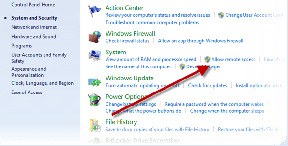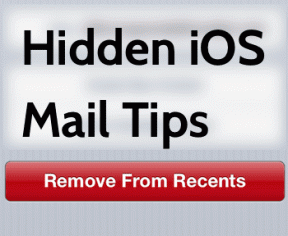Come creare fantastici post su Instagram con Canva
Varie / / November 29, 2021
Sono finiti i giorni in cui avevamo bisogno di assumere un grafico per creare volantini, banner o bellissimi loghi. Con soluzioni software come Canva, Adobe Spark e Desygner, è possibile creare post sui social media accattivanti in movimento. Tra loro, Canva è in testa alle classifiche di popolarità con migliaia di modelli progettati per esigenze specifiche. Ad esempio, puoi creare fantastici post su Instagram in Canva per conquistare i follower utilizzando i modelli Instagram integrati. Ecco come farlo.

Nel corso degli anni, Canva si è fatta un nome nella comunità del design. Ciò è in gran parte dovuto al numero di modelli disponibili nel software. L'esperienza dei modelli è il cuore del software Canva e ti consigliamo vivamente di iniziare con loro per creare bellissimi post su Instagram.
Anche su Guiding Tech
Scegli un modello
Innanzitutto, sceglieremo un modello pertinente per iniziare il processo di progettazione. Canva ha oltre 100.000 modelli. Può essere travolgente per i nuovi utenti là fuori. Per fortuna, l'azienda ha suddiviso ordinatamente i modelli in categorie pertinenti per renderlo più semplice per l'utente finale.
Passo 1: Apri Canva sul desktop.
Passo 2: Accedi utilizzando le credenziali del tuo account e naviga nella home di Canva.
Passaggio 3: Passa il puntatore del mouse sulla sezione Modelli in alto e troverai i modelli di social media.

Passaggio 4: Seleziona Post di Instagram sotto l'intestazione Social media.

Come puoi vedere dallo screenshot qui sotto, ci sono oltre 38k+ modelli di Instagram tra cui scegliere in Canva. Per fortuna, l'azienda li ha divisi ordinatamente in varie categorie.
Per questo post, creeremo un banner di vendita da utilizzare su Instagram.
Passaggio 5: Seleziona Vendita.

Passaggio 6: Vedrai centinaia di modelli di vendita per apportare modifiche in Canva.
In base al tuo marchio o prodotto, puoi selezionare un modello Instagram pertinente. Ad esempio, i post di Instagram relativi alla vendita di prodotti di bellezza possono selezionare un modello in tema rosa. Si può anche scegliere tra vari modelli di vendita di moda.
Passa il puntatore del mouse su un modello e vedrai quali modelli possono essere utilizzati gratuitamente e quali richiedono un abbonamento a Canva Pro.
Passaggio 7: Seleziona il tuo modello preferito e vedrai tutti i dettagli rilevanti come il creatore originale, le opzioni di personalizzazione, la compatibilità mobile e altro ancora.

Passaggio 8: Seleziona Personalizza questo modello e Canva ti porterà all'interfaccia di modifica.
Si può anche creare un post su Instagram da zero. Ma ciò vanifica lo scopo dell'utilizzo di software come Canva. È dispendioso in termini di tempo e richiede la conoscenza di colore, contrasto, caratteri, selezione delle immagini e altro ancora.
Gli utenti normali potrebbero trovare abbastanza difficile creare fantastici post su Instagram in Canva. Quindi è meglio attenersi ai modelli.
Anche su Guiding Tech
Modifica modello Instagram
Ora che hai selezionato un modello pertinente da modificare in Canva, è il momento di modificarlo in Canva.
Cambia colore
Tutto nel modello è personalizzabile. Ad esempio, se il tema del colore predefinito non ti interessa, cambialo in qualcos'altro usando la ruota dei colori in alto.

Modifica immagine
Si può anche modificare l'immagine predefinita nel modello. Fare clic sullo sfondo dell'immagine e selezionare Elimina. Puoi caricare la tua immagine personalizzata dal computer o selezionarla tra le migliaia di immagini integrate.
Già che ci sei, prova a utilizzare diversi filtri ed effetti per aggiungere una scintilla alle immagini nel post di Instagram.
Implementare il logo
Sai Canva è ideale anche per creare loghi di marchi? Sì, è possibile creare facilmente loghi dall'aspetto professionale in Canva in pochi minuti.

Se ne hai già creato uno, ti consiglio caldamente di aggiungerlo al post di Instagram. Creerà e migliorerà ulteriormente il valore del tuo marchio.
Cambia testo
Vorresti rimuovere il testo predefinito dal modello di Instagram e aggiungere il tuo. Innanzitutto, fai clic sul testo e rimuovilo. Quindi, aggiungi un nuovo stile di testo dalla barra laterale sinistra. Per quanto riguarda la personalizzazione del testo, è possibile modificare il colore, lo stile, le dimensioni del testo e altro.

Gioca con l'animazione
Questo è il nostro preferito del gruppo. Canva ti consente di implementare diversi stili di animazione nei tuoi post di Instagram. È all'altezza dell'intero fascino del tuo post su Instagram. Aggiungi il tuo effetto di animazione preferito e il tuo post è pronto.

Esporta post Instagram
Hai finito di apportare modifiche al tuo post Instagram in Canva? Ora è pronto per l'esportazione. Fare clic sul pulsante Download in alto e selezionare l'opzione di esportazione.

Se hai aggiunto un'animazione, Canva ti suggerirà di esportare il post in formato MP4. Puoi esportare il post di Instagram come GIF o utilizzare i normali formati di immagine PNG o JPG.
Anche su Guiding Tech
Crea bellissimi post su Instagram con Canva
Puoi anche utilizzare le app per dispositivi mobili di Canva per creare post su Instagram, ma l'intera esperienza viene servita al meglio sul Web. L'app mobile è utile per apportare piccole modifiche.
Hai creato post su Instagram in Canva? Mostraci la tua creatività nei commenti qui sotto.